AutoCAD 2008. Руководство пользователя - [5]
■ В командной строке введите ">пультупр".
Пульт управления организован в виде набора управляющих панелей. На каждой панели управления имеются соответствующие инструменты и элементы управления, аналогичные инструментам панелей и элементам управления диалоговых окон.
Большие значки, отображаемые на пульте слева, называются значками управляющей панели. Значок каждой панели управления отражает целевое назначение панели управления. На некоторых панелях управления при щелчке на значке открывается всплывающая панель с дополнительными инструментами и элементами управления. Открытая всплывающая панель автоматически закрывается при нажатии другого значка управляющей панели. Невозможно отобразить более одной всплывающей панели.
Для запуска анимации нажмите на стрелку "Показать".
С каждой управляющей панелью можно связать группу инструментальных палитр. Для отображения соответствующей группы инструментальных палитр выберите инструмент или откройте всплывающую панель.
Отображение пульта управления можно настроить следующими способами:
■ Задать размер пульта управления по горизонтали. Если не хватает места для отображения всех инструментов в один ряд, то отображается чёрный значок "стрелка-вниз", который называется элементом управления переполнением.
■ Использовать контекстное меню для управления режимом автоматического скрытия (убирания с экрана), закрепления и якорной привязки. При якорной привязке результаты пульта управления отображаются в виде узкой (для экономии пространства) полоски вдоль левой или правой кромки области чертежа. Подробнее о палитрах и окнах закрепления и якорной привязки см. Задание параметров интерфейса.
Существуют следующие способы настройки пульта управления:
■ Можно создать и изменить панели пульта управления с помощью диалогового окна "Настройка интерфейса пользователя". См. раздел "Адаптация панелей пультов управления" Руководства по адаптации.
■ Пользователь может указать, какие панели управления отображать, нажав правую кнопку мыши на пульте управления и установив или сняв флажки рядом с именами панелей управления в контекстном меню.
■ С каждой панелью пульта управления можно связать настраиваемую группу инструментальных палитр. По нажатию на управляющей панели правой кнопки мыши отображается список существующих групп инструментальных палитр.
Отображение пульта управления
■ Выберите меню "Сервис"→"Палитры"→"Пульт управления".
ПРИМЕЧАНИЕ. На пульте управления отображаются панели управления, связанные с рабочим пространством, которое использовалось в последний раз. Для отображения панелей управления, связанных с определенным рабочим пространством, выберите меню "Сервис"→"Рабочие пространства". Затем выберите рабочее пространство ПУЛЬТ УПРАВЛЕНИЯ.
Изменение режима разворачивания/сворачивания пульта управления
■ Нажмите кнопку "Авто-скрытие" внизу заголовка окна "Пульт управления".
Режим разворачивания/сворачивания включён.
Режим разворачивания/сворачивания отключен.
ПРИМЕЧАНИЕ. Режим разворачивания/сворачивания доступен только при откреплённом окне "Пульт управления", или если оно закреплено якорем.
Отображение или скрытие управляющей панели
■ Нажмите правую кнопку мыши в любой точке окна "Пульт управления". В контекстном меню в пункте "Панели управления" выберите или отмените выбор управляющей панели.
Отображение или скрытие выплывающей панели
■ Нажмите на значке управляющей панели слева на пульте управления.
Связывание группы инструментальных палитр с управляющей панелью
1. Нажмите правую кнопку мыши на значке управляющей панели на пульте управления.
2. Выберите пункт "Группа инструментальных палитр" и выберите в списке одну из имеющихся групп инструментальных палитр.
Команды
НПИ
Управляет настраиваемыми элементами интерфейса пользователя, такими как рабочее пространство, панель инструментов, меню, контекстное меню и сочетание клавиш.
ПУЛЬТ УПРАВЛЕНИЯ
Открывает окно "Пульт управления"
ПУЛЬТ УПРАВЛЕНИЯ ЗАКРЫТ
Закрывает окно "Пульт управления"
Системные переменные
ПУЛЬТ УПРАВЛЕНИЯ STATE
Указание на открытое или закрытое состояние окна "Пульт управления"
Утилиты
Нет записей
Ключевые слова для команд
Нет записей
3
Окно команд
Команды, значения системных переменных, параметры, сообщения и подсказки отображаются в окне команд, которое можно закреплять и изменять его размеры. Нижняя строка окна команд называется командной строкой. В командной строке отображается выполняемая операция и точная информация о текущих действиях программы.
Ввод команд в командной строке
Команда вызывается с помощью клавиатуры. Некоторые команды имеют также сокращённые псевдонимы.
Для ввода команды с клавиатуры наберите полное имя команды в командной строке и нажмите клавишу ENTER или ПРОБЕЛ.
ПРИМЕЧАНИЕ. Когда включён параметр "Динамический ввод" и подключено отображение динамических подсказок, можно ввести несколько команд из подсказок рядом с курсором.

В книге рассказывается история главного героя, который сталкивается с различными проблемами и препятствиями на протяжении всего своего путешествия. По пути он встречает множество второстепенных персонажей, которые играют важные роли в истории. Благодаря опыту главного героя книга исследует такие темы, как любовь, потеря, надежда и стойкость. По мере того, как главный герой преодолевает свои трудности, он усваивает ценные уроки жизни и растет как личность.
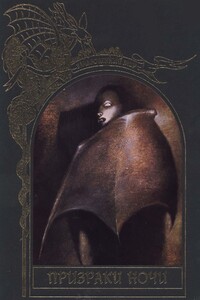
В книге собраны предания и поверья о призраках ночи — колдунах и ведьмах, оборотнях и вампирах, один вид которых вызывал неподдельный страх, леденивший даже мужественное сердце.

В книге рассказывается история главного героя, который сталкивается с различными проблемами и препятствиями на протяжении всего своего путешествия. По пути он встречает множество второстепенных персонажей, которые играют важные роли в истории. Благодаря опыту главного героя книга исследует такие темы, как любовь, потеря, надежда и стойкость. По мере того, как главный герой преодолевает свои трудности, он усваивает ценные уроки жизни и растет как личность.

В книге рассказывается история главного героя, который сталкивается с различными проблемами и препятствиями на протяжении всего своего путешествия. По пути он встречает множество второстепенных персонажей, которые играют важные роли в истории. Благодаря опыту главного героя книга исследует такие темы, как любовь, потеря, надежда и стойкость. По мере того, как главный герой преодолевает свои трудности, он усваивает ценные уроки жизни и растет как личность.

В книге рассказывается история главного героя, который сталкивается с различными проблемами и препятствиями на протяжении всего своего путешествия. По пути он встречает множество второстепенных персонажей, которые играют важные роли в истории. Благодаря опыту главного героя книга исследует такие темы, как любовь, потеря, надежда и стойкость. По мере того, как главный герой преодолевает свои трудности, он усваивает ценные уроки жизни и растет как личность.
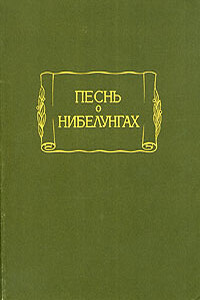
…«Песнь о Нибелунгах» принадлежит к числу наиболее известных эпических произведений человечества. Она находится в кругу таких творений, как поэмы Гомера и «Песнь о Роланде», «Слово о полку Игореве» и «Божественная комедия» Данте — если оставаться в пределе европейских литератур…В. Г. Адмони.